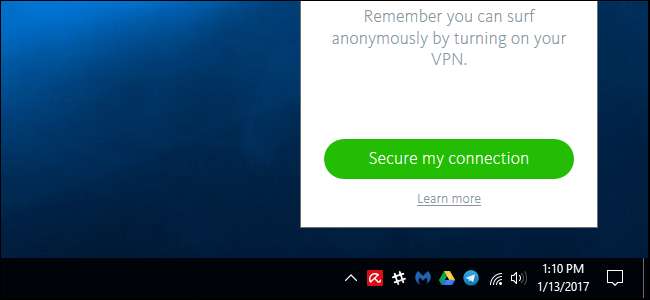
Avira je jedním z méně rušivých antivirových programů pro Windows (proto doporučujeme to ), ale i nadále budete dostávat občasné reklamy na antivirový program Avira, VPN a software pro zrychlení systému. Tato oznámení můžete deaktivovat a ztišit Aviru dolů, jak chcete.
PŘÍBUZNÝ: Jaký je nejlepší antivirový program pro Windows 10? (Je Windows Defender dost dobrý?)
Následující kroky byly provedeny s bezplatnou bezpečnostní sadou Avira. Placené verze Avira by měly být podobné. Chcete-li se dozvědět více o tom, které antivirové programy doporučujeme, podívejte se této příručce .
Co nemůžete zakázat
Mnoho věcí můžete deaktivovat, ale bezplatná verze Avira je o něco omezenější. I po absolvování níže popsaného procesu budete zhruba jednou denně dostávat reklamu na placenou verzi Avira Pro. To je jen cena, kterou zaplatíte za použití bezplatné bezpečnostní sady.
Avira také zobrazí reklamu, která vás povzbudí k registraci do své služby Avira Phantom VPN, kdykoli se připojíte k otevřete síť Wi-Fi . Toto nelze deaktivovat, ani odinstalováním softwaru Avira Phantom VPN.
Pokud jste však ochotni tyto spíše příležitostné reklamy snášet, můžete pomocí těchto pokynů deaktivovat téměř vše ostatní.
Zbavte se Avira Phantom VPN a zrychlení systému
Nástroje Avira Phantom VPN a System Speed-Up nejsou součástí samotného antivirového softwaru Avira, ale mohou být nainstalovány společně s ním. Pokud máte pouze bezplatnou verzi, tyto nástroje ve skutečnosti nebudou moc fungovat, pokud nezaplatíte verzi „Pro“. Chcete-li přidat urážku zranění, nástroj Avira Free System Speedup vám nedovolí ani „Povolit tichý režim“, aniž byste platili za verzi Pro.
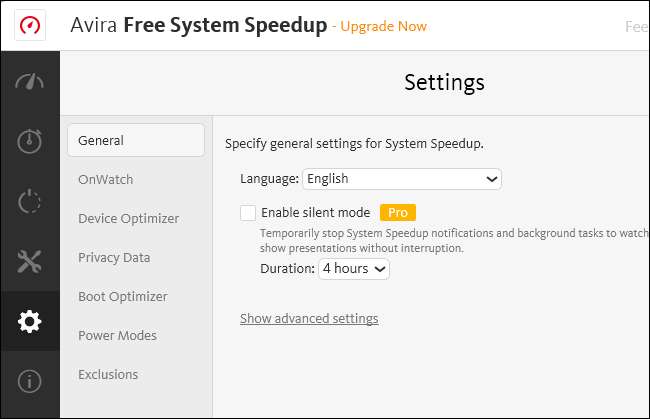
PŘÍBUZNÝ: Jak si vybrat nejlepší službu VPN pro vaše potřeby
Chcete-li těmto nástrojům trvale zabránit v zobrazování oznámení a zabránit jim v obtěžování za peníze, doporučujeme přejít na Ovládací panely> Odinstalovat program a odinstalovat nástroje „Avira Phantom VPN“ a „Avira System Speedup“.
Pokud chcete službu virtuální privátní sítě, zkuste jednu z naše doporučené VPN než se spoléhat na Avira. Pravděpodobně nepotřebujete nástroj na vyčištění systému, ale pokud musíte, zkuste to populární nástroj CCleaner .
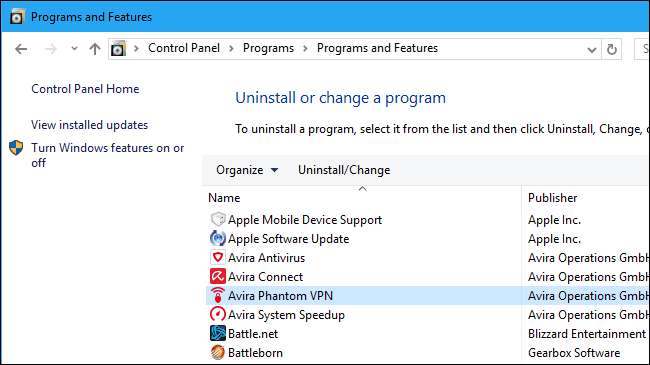
Zbavte se rozšíření prohlížeče Avira
PŘÍBUZNÝ: Nepoužívejte antivirová rozšíření prohlížeče: ve skutečnosti vám mohou být méně bezpečná
Avira se pokouší nainstalovat rozšíření prohlížeče do Google Chrome a Mozilla Firefox. Moderní verze prohlížečů Chrome a Firefox neumožňují aplikacím instalovat rozšíření bez vašeho svolení, ale přesto jste možná souhlasili s instalací rozšíření.
Doporučujeme nepoužívat rozšíření vašeho antivirového prohlížeče, jako díky nim můžete být online méně bezpeční . Pokud jste si nainstalovali rozšíření prohlížeče, měli byste odinstalujte jej Nyní.
V prohlížeči Chrome klikněte na nabídku a vyberte Další nástroje> Rozšíření. Kliknutím na ikonu koše vedle položky Avira Browser Safety ji odeberete.
Ve Firefoxu klikněte na tlačítko nabídky a vyberte „Doplňky“. Klikněte na tlačítko „Odebrat“ napravo od Zabezpečení prohlížeče Avira na kartě Rozšíření.
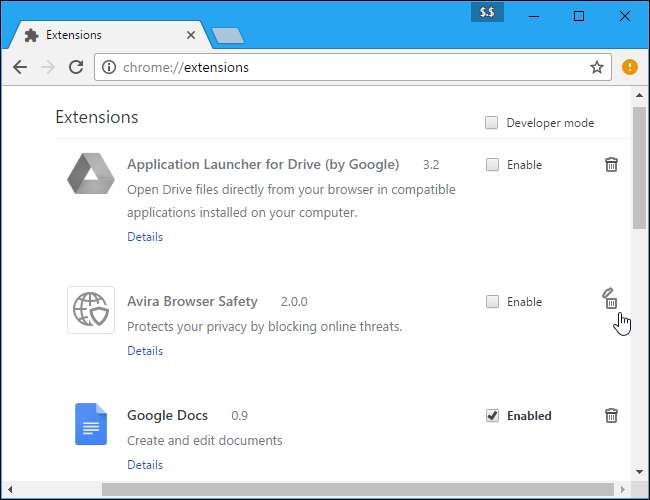
Zakázat zvukové upozornění společnosti Avira
Chcete-li získat přístup k dalším možnostem Avira, vyhledejte ikonu Avira v oznamovací oblasti, klikněte na ni pravým tlačítkem a vyberte „Spravovat antivirový program“. Ikona Avira může být skrytá za šipkou nahoru nalevo od ikon na hlavním panelu.

V okně Avira Antivirus klikněte na Doplňky> Konfigurace.
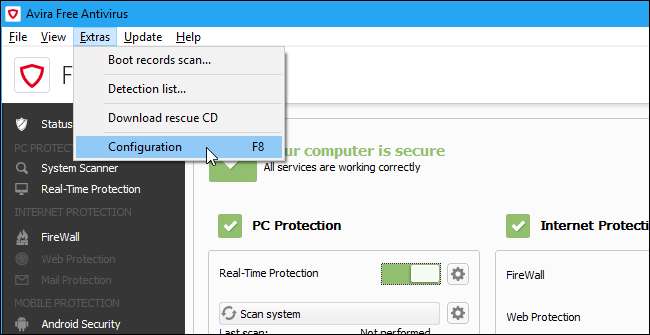
Chcete-li deaktivovat zvuky upozornění, klikněte v konfiguračním okně na Obecné> Akustická upozornění. Zde vyberte možnost „Žádné varování“.
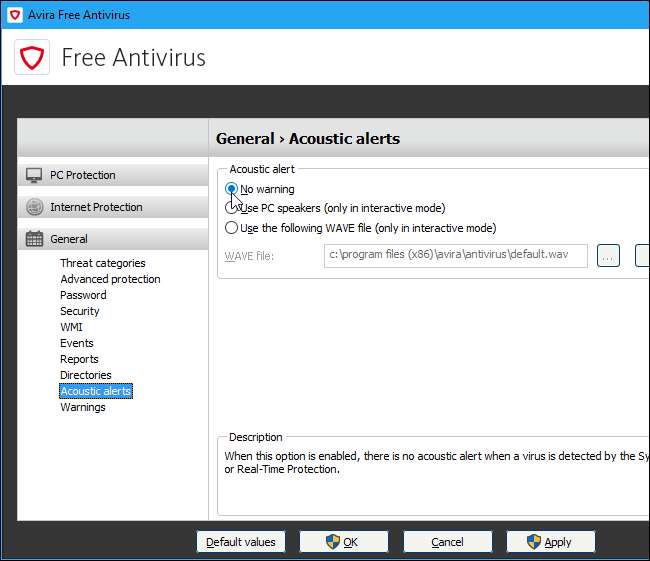
Zakažte varování a poznámky Aviry
Avira také zobrazuje řadu upozornění, varování a poznámek. Může například zobrazit upozornění, zda je soubor s definicí viru aktualizován, zda něco používá telefonické připojení, zda je aktualizace úspěšná, zda aktualizace selže, zda je aktualizace spuštěna nebo není nutná, nebo zda je váš hostitelský soubor Změny.
Chcete-li určit, které výstrahy se budou zobrazovat, přejděte do části Obecné> Upozornění. Zrušte zaškrtnutí upozornění, která nechcete vidět.
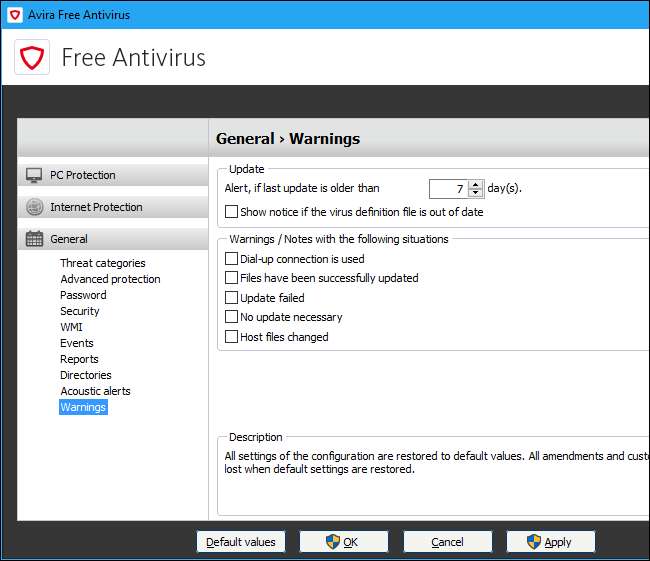
Jakmile skončíte, měli byste mít mnohem tišší počítač.







